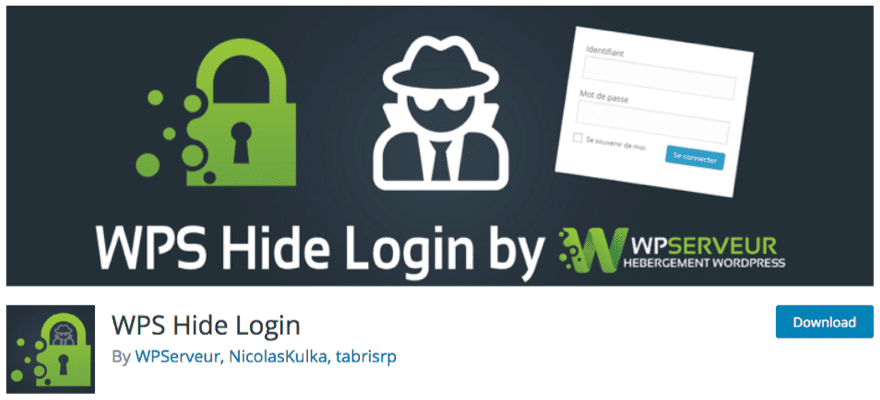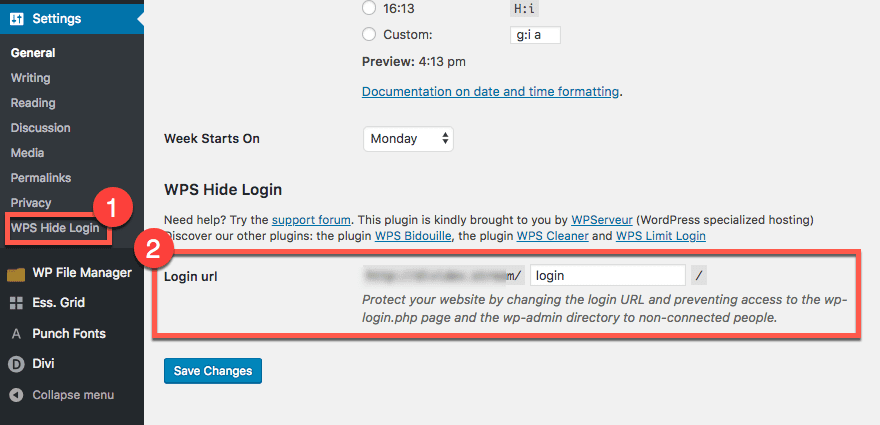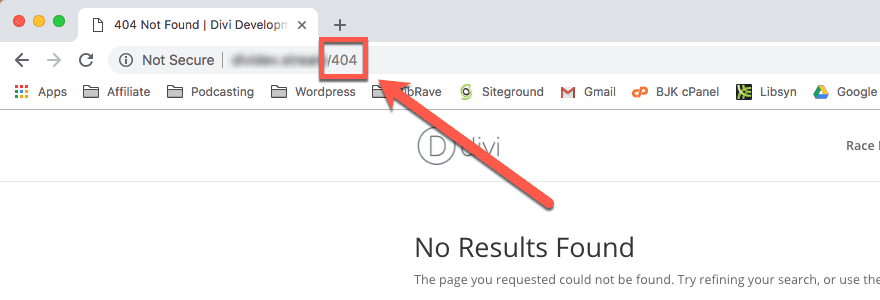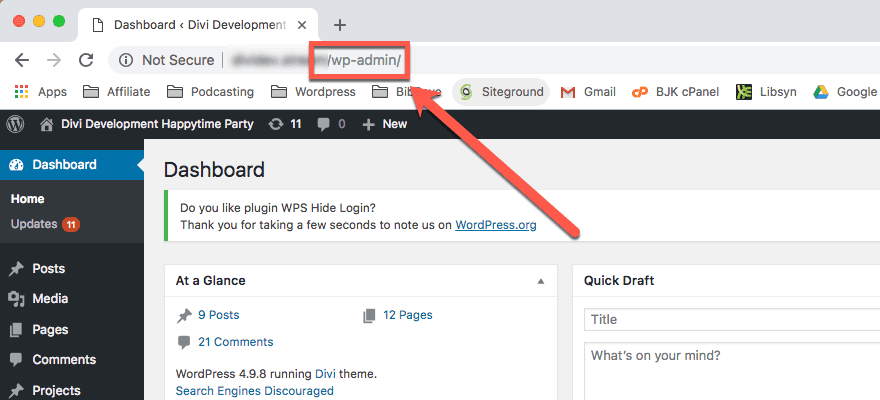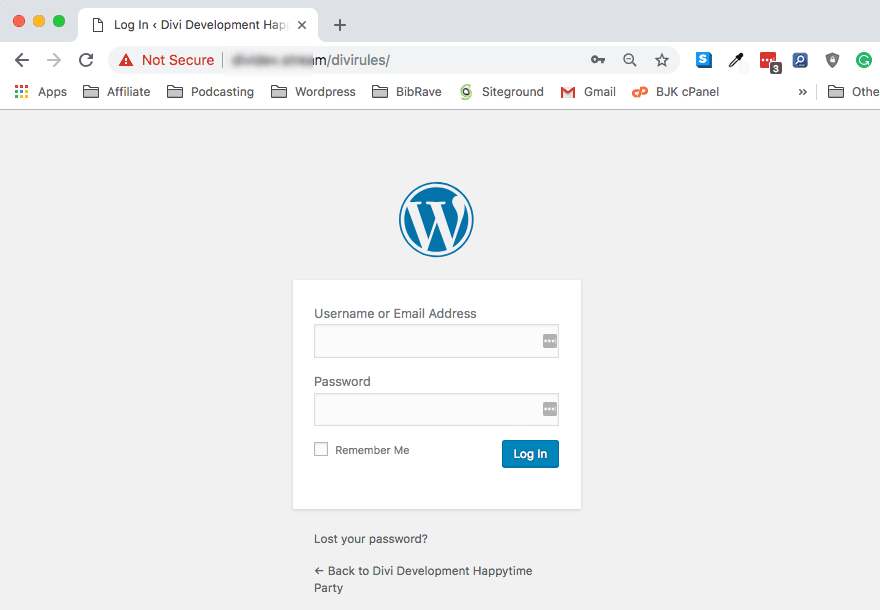Par défaut, chaque installation WordPress possède deux URL de connexion : yourdomain.com/wp-admin.php et yourdomain.com/wp-login.php. Bien qu’elles soient parfaitement fonctionnelles, il y a deux très bonnes raisons pour lesquelles vous pourriez vouloir changer ces URL. La première et la plus importante est la sécurité. La seconde est que cela vous donne la possibilité de modifier chaque élément de l’expérience de connexion pour les utilisateurs de votre site. Dans cet article, nous allons commencer par développer ces deux points, puis nous vous montrerons, étape par étape, comment créer une URL de connexion WordPress personnalisée.
Pourquoi changer l’URL de connexion WordPress ?
Comme je l’ai mentionné ci-dessus, il y a beaucoup de problèmes de sécurité qui peuvent provenir du fait que votre page de connexion est ouverte au public. Plus précisément, les attaques par force brute. En raison de l’omniprésence de WordPress, ce type d’attaques devient de plus en plus courant. L’une des raisons est que la grande majorité des utilisateurs de WP conservent /wp-admin pour se connecter.
Et vous savez quoi ? Ils vont probablement y arriver. Parce que les gens (et je ne dis pas vous), mais les gens en général ne prennent pas la sécurité au sérieux et utilisent les mêmes noms d’utilisateur et mots de passe encore et encore. Et ce n’est pas tout, ils utilisent les mêmes mauvais noms d’utilisateur et mots de passe encore et encore. Contemplez la liste des meilleurs noms d’utilisateur et mots de passe de 2017 et pleurez.
- 123456
- Mot de passe
- 12345678
- qwerty
- 12345
- 123456789
- letmein
- 1234567
- football
- iloveyou
- admin
Et le pire… c’est que la plupart d’entre eux sont utilisés en conjonction avec le plus cliché des clichés, le nom d’utilisateur par défaut admin. Si vous avez hérité d’un site avec admin comme nom d’utilisateur, je suis désolé. Je suis passé par là. Honnêtement, je l’ai même fait parce que c’est facile et rapide. Mais c’est très peu sûr. Heureusement, vous pouvez changer un nom d’utilisateur WordPress après sa création, même si la documentation indique que ce n’est pas possible.
Mais ce n’est ni l’un ni l’autre. Quel que soit votre nom d’utilisateur, si les méchants ne peuvent pas accéder aux champs de saisie, la question est (presque) sans objet. Si ce n’est pas une raison suffisante pour changer votre URL de connexion WordPress (ou changer un nom d’utilisateur, au moins), je ne sais pas ce que c’est.
Peut-être qu’une image de marque personnalisée et une expérience de connexion totalement nouvelle en seraient une ? Les clients aiment les écrans de connexion personnalisés en fonction de leur entreprise et de leur marque, d’ailleurs. Quelle que soit la raison du changement, voici comment procéder.
Comment créer une URL de connexion WordPress personnalisée
S’abonner à notre chaîne Youtube
Comment modifier votre URL de connexion WordPress sans plugin ?
Ne le faites pas. Utilisez un plugin.
Cela peut sembler brutal, mais changer votre URL de connexion WordPress sans plugin n’est peut-être pas la meilleure idée. Vous pouvez le faire. Mais vous ne devriez pas. Lorsque vous modifiez complètement l’URL de connexion de WordPress sans plugin, vous vous retrouvez à manipuler les fichiers WP Core, et c’est un gros problème. Il existe une documentation dans le Codex de WP.org sur la création d’une page de connexion entièrement nouvelle en utilisant des crochets pour isoler les champs de connexion. Mais il y a une raison pour laquelle ils n’en incluent pas une pour la modifier complètement.
Maintenant, normalement, je suggère de faire tout ce que vous pouvez sans plugin. Cela permet d’économiser un peu de mémoire serveur, de processus, de bande passante et de dépannage éventuel. De plus, cela peut vous apprendre beaucoup de choses sur le fonctionnement du CMS. Cette fois, cependant, ce sont les plugins qui sont à l’honneur.
Comment modifier l’URL de connexion de WordPress avec un plugin
Le moyen le plus sûr et le plus efficace de modifier l’URL de connexion de WordPress est d’utiliser un plugin. Il en existe un certain nombre(iThemes Security fonctionne comme un obfuscateur de connexion ainsi que comme une suite de sécurité complète), mais l’option la plus légère est WPS Hide Login. C’est de loin la référence en la matière. Il fait une chose, et il la fait bien.
Une fois installé et activé, vous disposerez d’une nouvelle option dans vos paramètres généraux dans laquelle vous pourrez simplement saisir le nouveau slug que vous souhaitez attribuer aux champs de connexion. Allez soit dansParamètres > Général ou Paramètres > WPS Hide Login pour le modifier. Les deux vous amènent au même endroit.
Tout ce que vous avez à faire est de taper votre nouvelle URL de connexion et d’appuyer sur le bouton Enregistrer les modifications. Notez qu’il est indiqué qu’il empêche également l’accès au fichier wp-login.php et au répertoire wp-admin aux personnes non connectées. En d’autres termes, vous pouvez y accéder si vous êtes connecté. Sinon, vous obtenez une erreur 404.
Lorsque vous êtes connecté, vous ne voyez que votre tableau de bord.
Cependant, lorsque vous vous rendez à l’URL de connexion WordPress que vous venez de modifier, vous devriez voir un site familier (jeu de mots).
Deux choses à garder à l’esprit
La première est que dès que vous activerez ce plugin, vous n’aurez plus accès aux anciens écrans de connexion. Par défaut, WPS Hide Login vous amènera à /login pour entrer. Cela se produira immédiatement après l’activation, avant même que vous ne vous rendiez dans vos paramètres pour le personnaliser vous-même. Veuillez vous en souvenir. Et si vous avez changé l’URL, n’oubliez pas cela non plus. Sinon, vous allez avoir quelques problèmes pour vous connecter, je pense.
Après tout, vous essayez de rendre les choses plus faciles pour votre équipe/clients et plus difficiles pour les pirates. Vous ne voulez pas vous enfermer hors de votre propre site.
La deuxième chose est que si et quand vous désactivez le plugin, votre site reviendra immédiatement à l’utilisation de wp-admin et wp-login.php comme point d’entrée pour les utilisateurs. Vous ne risquez donc pas d’endommager la base de données ou de bloquer quelqu’un si vous décidez de ne pas suivre cette voie.
Réflexions finales
Bien que le concept de changer l’un des éléments les plus fondamentaux de WordPress puisse être intimidant, nous espérons que vous avez vu qu’il suffit de quelques clics grâce aux efforts de certains développeurs vraiment fantastiques. Comme je l’ai dit plus haut, il est tout à fait possible de changer l’URL de connexion de WordPress sans plugin, mais ce n’est vraiment pas une bonne pratique. Il y a trop de facteurs à prendre en compte dans les fichiers de base, et si vous devez les modifier, ainsi que la base de données, il est plus sûr de s’appuyer sur un plugin.
Après tout, vous voulez changer cette URL pour des raisons de sécurité et pour que votre site fonctionne le mieux possible.
Quelles ont été vos expériences lorsque vous avez modifié l’URL de connexion de WordPress ?